
原神如何正确的注销 原神账号注销步骤
发布时间:2023-11-16 16:24:37 来源:三公子游戏网
原神如何正确的注销,在现代社会中网络游戏已经成为人们日常生活中不可或缺的一部分,有时候我们可能会遇到一些原因,需要注销我们的游戏账号。原神作为一款备受欢迎的网络游戏,也有一套完善的账号注销步骤。正确地注销原神账号,不仅可以保护个人信息的安全,还可以避免账号被他人恶意利用。在本文中我们将详细介绍原神账号注销的步骤,帮助玩家们正确处理账号注销问题。
原神账号注销步骤
步骤如下:
1.点击头像
在原神的界面选择“派蒙”头像。

2.点击设置
打开面板栏选择“设置”按钮。

3.点击账户
进入设置/控制的界面选择“账户”选项。

4.点击用户中心
切换到账户的界面选择“用户中心”选项。

5.点击账号注销
进入用户中心的界面选择“账号注销”选项。

6.申请注销
进入到重要提示的界面勾选我已了解并同意账号后选择“申请注销”按钮即可。
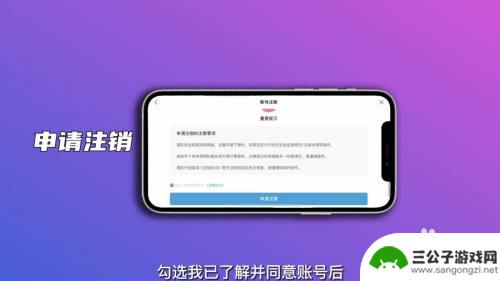
这就是关于如何正确注销原神的全部内容,如果您想了解更多相关攻略,请继续关注本站,我们每天都会为您推送最新、最全的攻略,千万别错过哦。
热门游戏
-

如何强制注销原神游戏账号 《原神》账号注销步骤
原神是一款备受欢迎的游戏,但有时候我们可能需要注销游戏账号,无论是因为个人原因还是想要开始新的游戏体验,了解如何强制注销原神游戏账号的步骤是非常重要的。注销账号可能涉及到个人隐...
2023-12-22
-

怎么注销原神号 怎么注销原神账号
原神作为一款备受热爱的游戏,吸引了无数玩家的加入,有些玩家可能在某个时刻想要注销原神账号,可能是因为玩腻了游戏,也可能是因为其他原因。怎么注销原神账号呢?注销原神账号的步骤并不...
2024-04-25
-

如何注销原神游戏账号 原神游戏中怎样注销账户
原神是一款备受玩家喜爱的游戏,但有时候我们可能需要注销游戏账号,注销原神游戏账号的方法并不复杂,只需要按照一定的步骤来操作即可。在游戏中注销账户可以帮助玩家保护个人信息,也可以...
2024-05-05
-

原神注销平台 原神账户注销步骤
原神注销平台,原神是一款备受玩家喜爱的开放世界角色扮演游戏,有时候我们可能会面临需要注销原神账户的情况,无论是因为个人原因还是游戏厌倦,注销原神账户需要一定的步骤。在这篇文章中...
2023-09-14
-

原神怎么销毁账号 注销原神账号的步骤
原神是一款备受欢迎的开放世界冒险游戏,吸引了众多玩家的关注和热爱,有时候我们可能需要销毁自己的游戏账号,无论是因为个人原因还是其他考虑。该如何注销原神账号呢?在这篇文章中我们将...
2024-01-14
-

原神怎么清号 原神如何注销账户
原神是一款备受瞩目的开放世界角色扮演游戏,然而有时候我们也会面临一些情况,需要进行账户清号或注销,究竟该如何清号和注销原神账户呢?清号和注销账户的具体操作是什么?在这篇文章中我...
2024-02-21
-

世界启元如何迁移 如何在世界启元中迁移城市
世界启元是一款虚拟现实游戏,玩家可以在其中体验各种不同的城市和文化,在这个游戏中,迁移城市是一项常见的操作,玩家可以选择在不同的城市之间自由穿梭,体验不同地域的风土人情。通过世...
2025-03-16
-

数码宝贝新世纪怎么开图鉴 数码宝贝新世纪数码宝贝图鉴收集攻略
数码宝贝新世纪是一部备受瞩目的动漫作品,其中有许多令人难忘的数码宝贝形象,想要深入了解这些数码宝贝,就必须通过收集图鉴来掌握它们的各种属性和技能。在游戏中玩家需要通过不断地战斗...
2025-03-16














